วิธีแก้ไขปัญหาการตรวจสอบสิทธิ์ Wi-Fi บน Android
หากหน้าจอการตั้งค่า Wi-Fi บนโทรศัพท์หรือแท็บเล็ต Android ระบุว่ามีปัญหาในการตรวจสอบสิทธิ์ คุณจะไม่สามารถเข้าถึงอินเทอร์เน็ตได้อย่างถูกต้อง ด้านล่างนี้คือสิ่งที่คุณสามารถลองแก้ไขปัญหาและกลับสู่สถานะออนไลน์ได้
ไม่มีเหตุผลที่ชัดเจนเพียงข้อเดียวสำหรับปัญหานี้ แต่ต่อไปนี้คือแนวคิดบางประการที่เราจะพิจารณา:
ด้านล่างนี้คือรายการของทุกสิ่งที่คุณควรลอง เราได้รวบรวมวิธีแก้ปัญหาที่ดีที่สุดจากผู้ใช้จำนวนมากที่พบข้อผิดพลาดนี้ อย่าลืมดำเนินการตามรายการนี้ตามลำดับที่เราได้จัดเตรียมไว้ เพื่อให้คุณได้ลองใช้วิธีแก้ปัญหาที่ง่ายกว่าก่อน
เปิดโหมดเครื่องบินแล้วปิดอีกครั้ง. การสลับเปิดและปิดคุณสมบัตินี้จะเป็นการรีบูตวิทยุไร้สายโดยพื้นฐานแล้วและพยายามบังคับให้สร้างการเชื่อมต่อใหม่กับเครือข่าย Wi-Fi
สมมติว่าเครือข่ายและโทรศัพท์ของคุณทำงานอย่างถูกต้อง ปัญหานี้น่าจะแก้ไขได้หากคุณรู้ว่าคุณไม่ได้ทำการเปลี่ยนแปลงใดๆ กับรหัสผ่าน Wi-Fi เมื่อเร็วๆ นี้
รีสตาร์ทโทรศัพท์ของคุณ. การรีสตาร์ทโทรศัพท์ของคุณ (เรียกอีกอย่างว่าการรีบูต) นั้นทำได้ง่าย และมักจะแก้ไขปัญหาเช่นนี้ได้
"ลืม" เครือข่าย Wi-Fi จากโทรศัพท์ของคุณโดยลบออกจากรายการเครือข่ายที่บันทึกไว้ ทำได้โดยเข้าไปที่การตั้งค่า Wi-Fi จากนั้นเปิดไอคอนรูปเฟือง/การตั้งค่าถัดจากเครือข่ายที่แสดงข้อผิดพลาด แล้วเลือก
หลังจากทำเช่นนั้น เชื่อมต่ออุปกรณ์ Android ของคุณกับ Wi-Fi. อีกครั้ง โดยป้อนรหัสผ่านอีกครั้งด้วยตนเอง
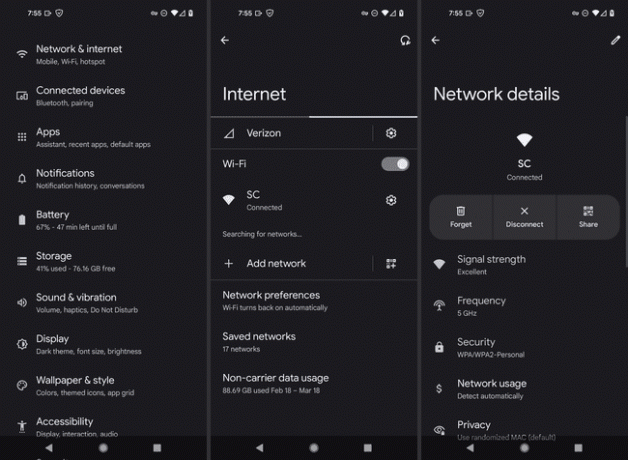
ทำตามขั้นตอนนี้ให้เสร็จสิ้นแม้ว่าคุณจะมั่นใจว่าเป็นรหัสผ่านที่ถูกต้อง แม้ว่าคุณจะเคยใช้เครือข่าย Wi-Fi นี้มาหลายร้อยครั้งแล้วก็ตาม การสร้างเครือข่ายใหม่เช่นนี้เป็นขั้นตอนที่เป็นประโยชน์ก่อนที่เราจะพูดถึงแนวคิดที่ซับซ้อนกว่านี้ด้านล่าง
รีเซ็ตการตั้งค่าเครือข่ายของโทรศัพท์ อา รีเซ็ตการตั้งค่าเครือข่าย ลบ ทั้งหมด ข้อมูลที่เกี่ยวข้องกับเครือข่าย (ไม่ใช่แค่ที่คุณ "ลืม" ในขั้นตอนก่อนหน้า) รวมถึงเครือข่าย Wi-Fi ที่บันทึกไว้ทั้งหมดและข้อมูลที่เกี่ยวข้องอื่นๆ
เป้าหมายที่นี่คือการรีเซ็ตให้มากที่สุดโดยไม่ต้องลบไฟล์ส่วนตัวใดๆ ของคุณ (1 ขั้นตอนสุดท้ายด้านล่าง) ทำสิ่งนี้ผ่าน การตั้งค่า > ระบบ > รีเซ็ตตัวเลือก > รีเซ็ต Wi-Fi มือถือ & Bluetooth.
คุณจะต้องลองเชื่อมต่อกับเครือข่ายอีกครั้งหลังจากขั้นตอนนี้
แก้ไขปัญหานี้เนื่องจากการเชื่อมต่ออินเทอร์เน็ตช้า. สิ่งต่างๆ เช่น แบนด์วิดท์โอเวอร์โหลดและการรบกวนของสัญญาณอาจกำลังเล่นและทำให้เกิดปัญหาในการตรวจสอบสิทธิ์
รีสตาร์ทฮาร์ดแวร์เครือข่าย. คุณอาจไม่มีอำนาจในการดำเนินการนี้หากคุณใช้เครือข่ายสาธารณะ (เช่น ที่สตาร์บัคส์ ห้องสมุด ฯลฯ) แต่พยายามทุกวิถีทางเพื่อทำตามขั้นตอนนี้
หลังจากระบุรหัสผ่านและโทรศัพท์แล้ว ไม่มีอะไรเหลือให้ตำหนิสำหรับปัญหาการรับรองความถูกต้องอื่นใดนอกจากเราเตอร์ โดยเฉพาะอย่างยิ่งหากคุณสามารถเชื่อมต่อ Wi-Fi ได้บนเครือข่ายอื่น และเครือข่ายเฉพาะนี้เป็นข้อยกเว้นเท่านั้น
รีสตาร์ทและรีเซ็ตนั้นแตกต่างกันมาก. ขั้นตอนนี้มีไว้สำหรับ รีสตาร์ท/รีบูต เครือข่ายซึ่งไม่แตกต่างจากการรีสตาร์ทอุปกรณ์เทคโนโลยีใดๆ เลย
ตรวจสอบจำนวนอุปกรณ์ที่ทำงานบนเครือข่ายพร้อมกัน. แม้ว่าจะไม่น่าเป็นไปได้โดยเฉพาะอย่างยิ่งบนเครือข่ายภายในบ้านที่จะเข้าถึง อุปกรณ์สูงสุดที่รองรับโดยเราเตอร์นี่อาจเป็นสาเหตุที่อุปกรณ์ของคุณแสดงข้อผิดพลาดในการตรวจสอบสิทธิ์
รีเซ็ตฮาร์ดแวร์เครือข่าย. การดำเนินการนี้จะลบการปรับแต่งทั้งหมดที่ทำกับเราเตอร์ตั้งแต่ตั้งค่าครั้งแรก
หลังจากเสร็จสิ้น คุณจะต้องสร้างเครือข่าย Wi-Fi อีกครั้ง แล้วเชื่อมต่อโทรศัพท์ของคุณกับเครือข่ายใหม่ (ดูขั้นตอนที่ 3)
นี่เป็นขั้นตอนที่เป็นประโยชน์หากคุณสามารถเชื่อมต่อกับ Wi-Fi ได้ในเวลาสั้นๆ หลังจากนั้นคุณจะได้รับข้อผิดพลาดในการตรวจสอบสิทธิ์ เนื่องจากการรีเซ็ตแบบเต็มบังคับให้คุณ สร้างรหัสผ่าน Wi-Fi ใหม่จากเราเตอร์จะเป็นการเริ่มต้นอุปกรณ์อื่น ๆ ทุกเครื่องในเครือข่ายและลดโอกาสที่คุณกำลังประสบกับ ที่อยู่ IP ขัดแย้งกัน.
หากฮาร์ดแวร์เครือข่ายของคุณรองรับ ให้แยกเครือข่าย 5 GHz และ 2.4 GHz หากเราเตอร์ของคุณออกอากาศบนย่านความถี่ทั้งสองด้วย SSID และรหัสผ่านเดียวกัน ผู้ใช้บางคนโชคดีในการแก้ไขข้อผิดพลาดการรับรองความถูกต้อง Wi-Fi นี้โดยเปลี่ยนชื่อเครือข่ายและรหัสผ่านสำหรับหนึ่งในแบนด์
สิ่งที่อาจเกิดขึ้นคือโทรศัพท์เริ่มสับสนหรือเข้าสู่โหมดไฮเปอร์เซฟตี้เมื่อเห็นเครือข่ายสองเครือข่ายที่มีข้อมูลประจำตัวเดียวกัน และป้องกันไม่ให้คุณเข้าถึงเครือข่ายใดเครือข่ายหนึ่ง
ดูของเรา คำแนะนำในการเปลี่ยนช่องสัญญาณ Wi-Fi เพื่อดูว่าการตั้งค่าเหล่านี้อยู่ที่ใดบนเราเตอร์ทั่วไป
เปลี่ยนช่องสัญญาณ Wi-Fi เพื่อแก้ไขปัญหาการตรวจสอบสิทธิ์ Wi-Fi ใช้ลิงก์ที่ด้านล่างของขั้นตอนที่ 9 เพื่อเรียนรู้วิธีการทำเช่นนี้
การเลือก หมายเลขช่องสัญญาณ Wi-Fi ที่แตกต่างกันสามารถช่วยหลีกเลี่ยงการรบกวนได้โดยเฉพาะอย่างยิ่งหากมีเครือข่าย Wi-Fi อื่น ๆ หลายเครือข่ายอยู่ในระยะ
ติดตั้งแอป Wi-Fi ฟรี เพื่อดูว่าคุณและเพื่อนบ้านใช้ช่องทางใด
ตั้งค่าโทรศัพท์ของคุณด้วยที่อยู่ IP แบบคงที่. ไม่ว่าด้วยเหตุผลใดก็ตาม เราเตอร์ของคุณอาจมีปัญหาในการกำหนดที่อยู่ที่ใช้งานได้ ดังนั้นให้เลือก ที่อยู่ IP แบบคงที่ ป้องกันไม่ให้เปลี่ยนและทำให้เราเตอร์ไม่ต้องผ่าน DHCP.
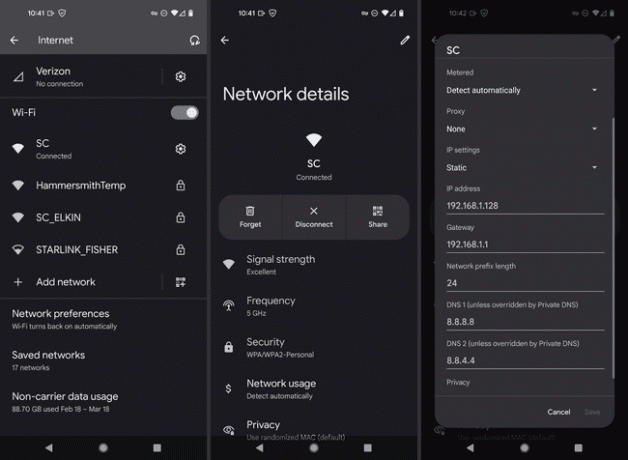
ตรวจสอบการอัปเดตระบบปฏิบัติการ Android. ขั้นตอนนี้ยืดเยื้อกว่าขั้นที่เหลือ แต่มี อาจ เป็นการอัปเดตที่คุณยังไม่ได้สมัครเพื่อแก้ไขปัญหานี้โดยเฉพาะ อย่างน้อยก็ควรค่าแก่การยิงก่อนที่จะไปยังขั้นตอนสุดท้ายด้านล่าง
โรงงานรีเซ็ตโทรศัพท์ของคุณ. นี่เป็นสิ่งสุดท้ายที่คุณสามารถควบคุมได้บนโทรศัพท์ของคุณซึ่งสามารถแก้ไขปัญหานี้ได้ มันจะลบการปรับแต่งทั้งหมดบนอุปกรณ์ของคุณอย่างสมบูรณ์ รวมถึงไฟล์สื่อ แอพ ฯลฯ ที่บันทึกไว้ในเครื่องทั้งหมด
อย่าข้ามไปยังขั้นตอนนี้โดยไม่ได้ทำสิ่งที่กล่าวมาทั้งหมดให้ครบถ้วนก่อน คุณต้องตรวจสอบให้แน่ใจว่าตัวเครือข่ายไม่มีปัญหาก่อนที่จะทำตามขั้นตอน "ลบทุกอย่างและเริ่มต้นใหม่" ที่รุนแรงนี้ สำรองไว้สำหรับกรณีที่เลวร้ายที่สุด สถานการณ์ที่คุณรู้ว่าโทรศัพท์ต้องโทษ ไม่ใช่เครือข่าย
ติดต่อผู้ผลิตอุปกรณ์ของคุณ (เช่น Google หากคุณใช้ Pixel, Linksys หากเป็นแบรนด์เราเตอร์ของคุณ) ติดต่อผู้ดูแลระบบเครือข่ายของคุณและ/หรือติดต่อ ISP ที่ให้บริการอินเทอร์เน็ตของคุณ
เมื่อคุณ พูดคุยกับฝ่ายสนับสนุนด้านเทคนิคอย่าลืมอธิบายสิ่งที่คุณได้ลองแล้วทั้งหมด (ทุกอย่างที่ระบุไว้ข้างต้น) เพราะในขั้นตอนนี้คุณได้ทำทั้งหมดแล้ว คุณ สามารถทำได้ และสิ่งที่เหลืออยู่คือการแจ้งให้บริษัทเหล่านั้นทราบ เนื่องจากความผิดดูเหมือนจะอยู่ที่หนึ่งในนั้น
ขึ้นอยู่กับว่าคุณติดต่อใคร พวกเขาอาจสามารถพยายามซ่อมแซมฮาร์ดแวร์ได้หากโทรศัพท์ของคุณเสีย หรือ ผู้ให้บริการอินเทอร์เน็ตหรือผู้ผลิตฮาร์ดแวร์ของคุณสามารถตรวจสอบเราเตอร์/โมเด็มของคุณเพิ่มเติมสำหรับ Wi-Fi ที่เกี่ยวข้อง ปัญหา. ในบางกรณี, ผู้ดูแลระบบเครือข่ายอาจต้องทำการเปลี่ยนแปลงด้านความปลอดภัยบางอย่างในตอนท้าย.
สมัครรับจดหมายข่าวของเราและรับเรื่องเด่นของเทคโนโลยีใน 30 วินาที
คุณอยู่ใน! ขอบคุณสำหรับการลงทะเบียน
เกิดข้อผิดพลาด กรุณาลองอีกครั้ง.
